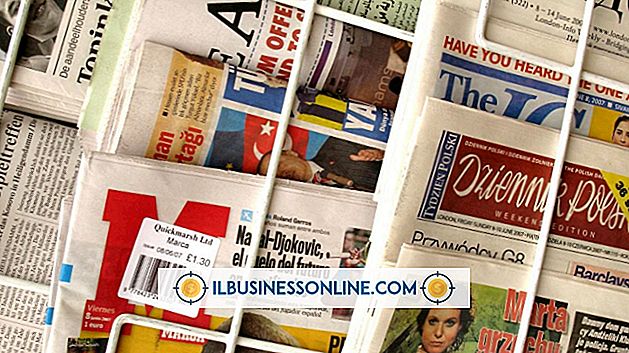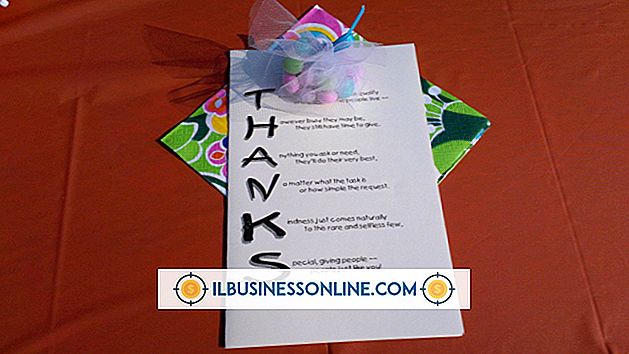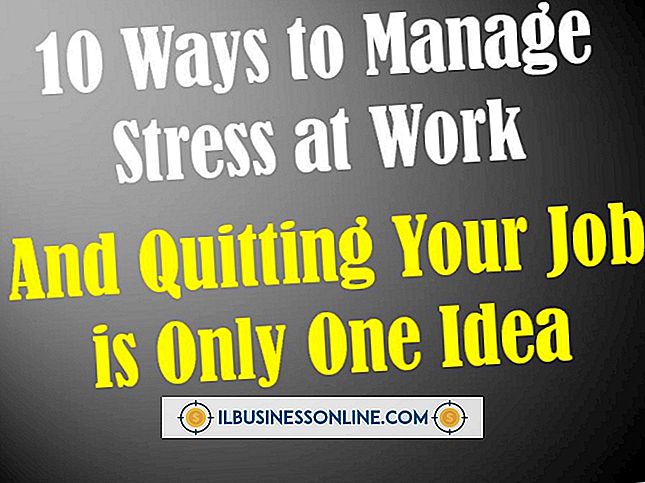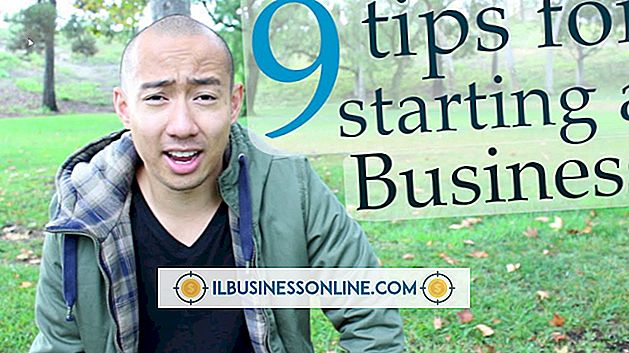Cómo voltear una imagen en Photoshop

Photoshop Elements 10 le permite voltear o cambiar las direcciones de las imágenes en su área de trabajo. Al voltear una imagen horizontalmente, se produce una imagen espejo que le ayuda a invertir el texto de la imagen como si estuviera mirando a través de un espejo. Esta transformación también le ayuda a reposicionar un objeto desde la parte izquierda de la imagen hacia la derecha, por ejemplo. Al voltear esta imagen verticalmente, la imagen se pone al revés. Aplique estas opciones con anticipación a medida que agrega más herramientas de edición para mejorar el proyecto de su cliente.
Dar la vuelta
1.
Inicie el programa Photoshop Elements 10 y abra su imagen en el espacio de trabajo Editar.
2.
Haga clic en el menú "Imagen" para abrir la lista de opciones.
3.
Pase el mouse sobre "Rotar" en la lista para abrir el submenú y luego haga clic en "Girar horizontal" o "Girar vertical" para voltear su imagen.
Girar
1.
Abra su imagen en el espacio de trabajo Editar.
2.
Haga clic en el menú "Imagen" para abrir la lista de opciones y pase el mouse sobre "Girar" para abrir las opciones del submenú.
3.
Haga clic en “90º a la izquierda”, “90º a la derecha”, “180º” o “Personalizado” en esta lista para rotar la imagen. Al hacer clic en la opción Personalizada se abre el cuadro de diálogo Rotar lienzo. Escriba el número de grados en el campo Ángulo y haga clic en el botón "Derecha" para girar la imagen ese número de grados hacia la derecha o hacia la derecha. Haga clic en el botón "Izquierda" para rotar la imagen ese número de grados hacia la izquierda o hacia la izquierda.
4.
Haga clic en el botón "Aceptar" para cerrar el cuadro de diálogo Rotar lienzo y girar la imagen en el lienzo del área de trabajo.
Propina
- El menú Rotar incluye opciones de Capa, como la Capa Girar Libre, la Capa 90º Izquierda, la Capa 90º Derecha, la Capa 180º, Flip Layer Horizontal y Flip Layer Vertical.